温馨提示:这篇文章已超过2830天没有更新,请注意相关的内容是否还可用!
最近开始折腾SSL免费证书的安装,遇到挺多的问题,这里做一下总结吧,首页本站目前还是使用windows2008+iis7.5,这个教程就没必要说了吧,网上的教程也是很多,看看也都明白了,只是有个小小缺点,iis7.5默认只能开通一个443端口,如果需要多域名支持有点难度,这个后期会更新出来。

接下来说说linux,相信很多朋友都知道php+mysql的网站程序,最好的系统就是linux,linux又有很多的组合,我本身虽说是学习过linux但是当时没想到以后能从事服务器维护的工作,所以学的不好,于是乎WDcp就出现了,不知道这个的就是自行百度吧,我只是写过安装wdcp的教程:阿里云、腾讯云、小鸟云安装wdcp图文教程。安装之后,我们开始折腾ssl证书。
证书的申请方式有很多,比如沃通免费SSL、景安网络的基础级DV还有百度云免费向站长开放SSL证书服务说是永久免费,我测试了,是免费,但是前提只能在百度云使用。具体的教程百度很多,不废话了。接下来正式开始。
首先要明白你的系统是什么引擎,比如我的使用的就是:nginx+apache 表示nginx+apache+php+mysql的组合。
那么我们就需要在nginx的配置文件上修改,不熟悉linux的网友也不要紧,因为我们用的是wdcp,后台可以直接编辑配置文件,打开你的http://你的域名:8080,输入帐号密码。找到系统管理---文件管理选项,如图:
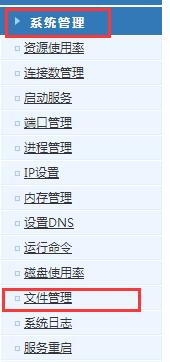
首先我们新建一个目录,点击上面的创建文件夹,自己命名比如(ssl)点击确定,然后将证书上传进去。

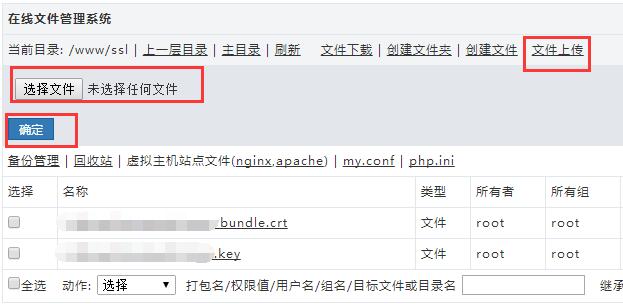
然后找到虚拟主机站点文件(nginx,apache),点击nginx:如图
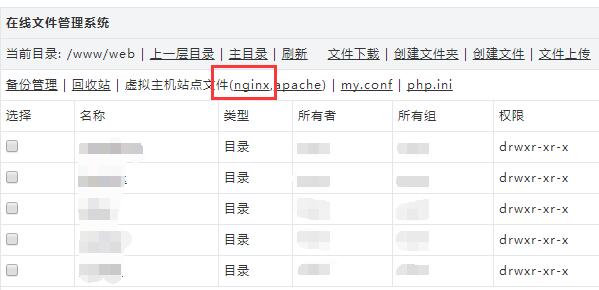
点击nginx,找到对应网站的.conf配置文件:

然后点击进去,开始编辑:
listen 443 ssl; ssl_certificate /www/ssl/liyangblog.cn_bundle.crt; #ssl 是证书的目录位置 ssl_certificate_key /www/ssl/liyangblog.cn.key; #ssl 是证书的目录位置
然后点击保存文件,找到右侧的服务重启:
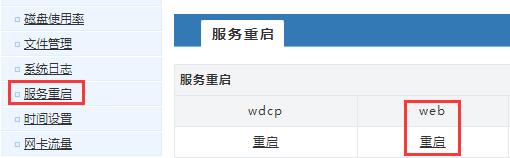
点击重启web,OK可以正常访问https了。但是这里有遇到一个问题,那就是怎么让http跳转到https,说真的我蒸腾半天也没能成功,但是iis7.5直接直接实现,linux也尝试用了伪静态,但是一直显示重定向过多,一言不合就连接失败。好了安装linux下ssl证书教程完成了,我继续研究http跳转https去了,咱们稍后见;
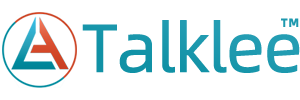
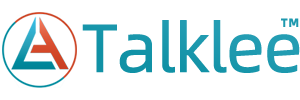
发表评论